iPhone 5에서 사진 메시지를 활성화하는 방법
iPhone 5에서 사진 메시지를 보내는 방법에 대한 기사를 읽었을 수도 있지만 연락처 중 하나에 메시지를 보낼 수 없습니다. 이것이 일부 연락처에서 작동하는 이유는 해당 연락처에 iOS 장치가 있으므로 iMessaging이 있기 때문입니다. 텍스트 풍선의 색상이 녹색이 아닌 파란색이므로 표준 문자 메시지 대신 iMessage를 사용하는 시점을 알 수 있습니다.
그러나 iPhone 5에서 MMS를 활성화하면 iMessage를 사용하지 않는 사람에게 사진 메시지를 보낼 수 있습니다. 많은 사람들이 iPhone 5에서이 설정을 사용하지 않도록 설정했지만 사진을 다른 사람에게 보내려면 사진 메시지를 보낼 수 있습니다. iMessage가없는 사람.
iPhone 5에서 MMS 켜기
몇 년 동안 휴대 전화 사용자였던 경우 사진 메시지가 처음 대중화되고 장치가 호환되지 않아 많은 사람들이이를 사용할 수 없었던 때를 기억할 수 있습니다. 이제 스마트 폰이 더 일반적이지만 사진 메시지가 훨씬 더 일반적입니다. 또한 다양한 종류의 장치간에 작동하므로 iPhone 5에서 Android 전화 또는 Windows 전화로 사진 메시지를 자유롭게 보낼 수 있습니다. 따라서 아래 단계에 따라 iPhone 5에서 MMS 사진 메시징을 활성화하는 방법을 알아보십시오.
1 단계 : 설정 아이콘을 누릅니다.

2 단계 : 메시지 옵션으로 아래로 스크롤하여 선택하십시오.
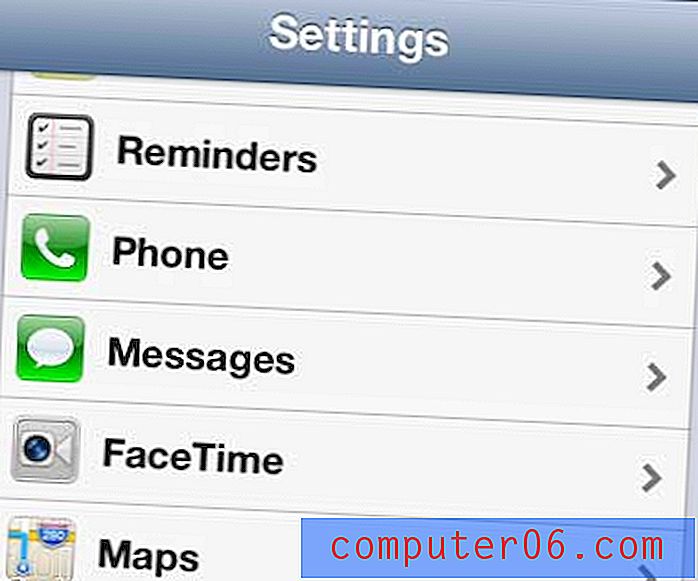
3 단계 : MMS 메시징 옵션으로 아래로 스크롤하고 슬라이더를 켜기 위치로 이동합니다.

Dropbox 계정이 있고 iPhone 5에 앱을 설치 한 경우받은 그림 메시지를 Dropbox 계정에 저장할 수 있습니다.
iMessage의 가장 중요한 부분 중 하나는 동일한 iOS 계정을 사용하는 모든 장비에서 동기화된다는 것입니다. 예를 들어, iPad Mini 또는 MacBook Air에서 iMessage를 수신 할 수 있습니다.



